الانترنت لا يعمل على الايباد. لماذا لا يعمل الإنترنت على جهاز iPad الخاص بي؟ تحذير: "شبكة غير آمنة"
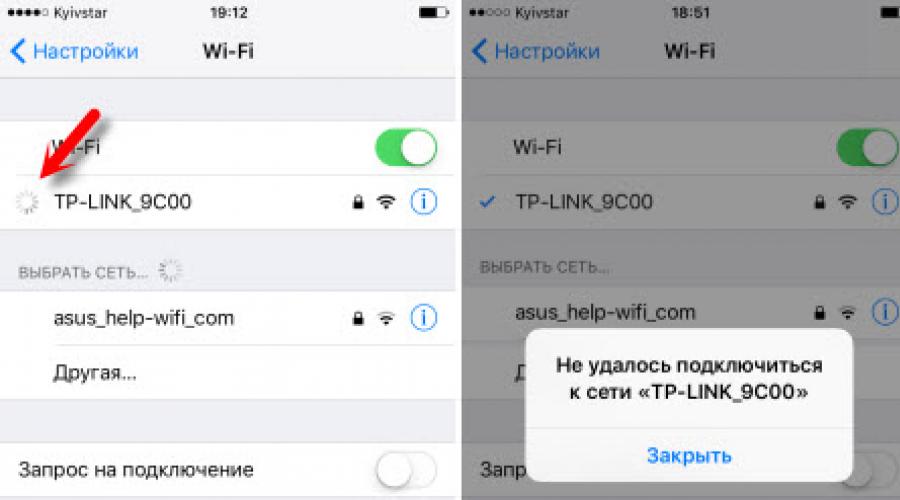
اقرأ أيضا
في هذه المقالة أريد أن ألقي نظرة على الحلول مشاكل مختلفةالتي قد تواجهها في هذه العملية اتصالات ايفونأو iPad إلى شبكة Wi-Fi. كثيرا ما أرى أسئلة في التعليقات: "ماذا تفعل إذا لم يتصل iPhone بشبكة Wi-Fi"، أو "لماذا لا يتصل iPad بالشبكة المنزلية"، أو "لماذا لا يعمل الإنترنت بعد الاتصال بشبكة Wi-Fi" -شبكة فاي." سأحاول اليوم الإجابة على هذه الأسئلة وغيرها بالتفصيل.
أستخدم جهاز iPhone الخاص بي منذ أكثر من عام بقليل، ولدي جهاز iPad الخاص بي منذ أكثر من 3 سنوات، ولم أواجه مطلقًا مشكلة في الاتصال بالشبكات اللاسلكية. صحيح أنني لا أتصل غالبًا بشبكات جديدة. في الأساس، أجهزتي متصلة دائمًا واي فاي منزليالشبكات، أو استخدام الإنترنت عبر الهاتف المحمول. لقد حدث أن الإنترنت ببساطة لم يعمل، ولكن حدث هذا على جميع الأجهزة، وكانت المشكلة في جهاز التوجيه أو المزود.
أصبحت المدن الآن مليئة بشبكات Wi-Fi. في المحلات التجارية والمقاهي والنوادي والفنادق ومترو الأنفاق أو مجرد فتح الشبكات اللاسلكية في شوارع المدينة. وفي أغلب الأحيان لا يتصل iPhone بهذه الشبكات. على الرغم من أنه ليس من غير المألوف أن تواجه مشكلات في الاتصال بأجهزة التوجيه المنزلية. لقد لاحظت أيضًا في كثير من الأحيان رسائل تفيد بأن iPhone لا يريد الاتصال بالشبكات اللاسلكية في مترو الأنفاق. يعرض رسالة تقول "اتصال غير آمن". سنحاول أيضًا معرفة ذلك.
أعتقد أن هذه التعليمات مناسبة لجميع طرازات الهواتف (آيفون 7، آيفون 6، 5، 5S، إلخ.)والأجهزة اللوحية من شركة أبل. كما أنه لا يوجد فرق كبير بين نوع جهاز التوجيه لديك: Mikrotik، وTP-Link، وD-Link، وASUS، وما إلى ذلك. ومع ذلك، وفقًا لملاحظاتي، فإن أجهزة Apple المحمولة ليست متوافقة جدًا مع أجهزة توجيه Mikrotik. إذا كانت لديك مشاكل في الاتصال بشبكة شخص آخر، فلن تتمكن من تغيير إعدادات جهاز التوجيه. وقد يكون هذا ضروريا.
سننظر في حلول للمشاكل والأخطاء التالية:

أولاً:
- أعد تشغيل جهاز iOS الخاص بك. اضغط مع الاستمرار على مفتاح الصفحة الرئيسية وزر الطاقة في نفس الوقت. أعد تشغيل جهاز التوجيه أيضًا (إيقاف وتشغيل الطاقة)، إذا كان لديك حق الوصول إلى جهاز التوجيه. حاول الاتصال وفقًا للتعليمات: . على iPhone، كل شيء هو نفسه تمامًا. إذا لم تساعد هذه الطريقة، فسوف نبحث عن حل أكثر.
- معرفة ما هي المشكلة. للقيام بذلك، حاول توصيل جهاز آخر بشبكتك (أو شبكة شخص آخر). عدة ممكنة. معرفة ما إذا كان الإنترنت يعمل بالنسبة لهم. إذا كانت الأجهزة الأخرى تعاني أيضًا من مشكلات في الاتصال بالإنترنت أو الوصول إليه، فستكون المشكلة من جانب جهاز التوجيه أو موفر الإنترنت. سأتحدث عن بعض إعدادات جهاز التوجيه أدناه في المقالة. حاول أيضًا توصيل جهاز iPhone الخاص بك بشبكة مختلفة. إذا لم يتصل بأي شبكة Wi-Fi، فقم بإعادة ضبط إعدادات الشبكة (المزيد عن هذا لاحقًا في المقالة).
نحاول "نسيان الشبكة" على iPhone/iPad والاتصال بشبكة Wi-Fi مرة أخرى
غالبًا ما تساعد وظيفة "نسيان هذه الشبكة" في التخلص من مشكلات الاتصال المختلفة. تعتبر هذه الطريقة ذات صلة بشكل خاص عندما لا يتصل الجهاز بعد تغيير إعدادات جهاز التوجيه. على سبيل المثال، بعد التحول كلمة السر واي فايالشبكات. ويظهر الخطأ "تعذر الاتصال بالشبكة"، أو أن الاتصال مستمر.
فقط اذهب الى اعدادات الواي فايوانقر على الشبكة التي بها مشكلة. بعد ذلك، انقر فوق "نسيت هذه الشبكة" وقم بتأكيد الإجراء بالنقر فوق الزر "نسيت".

بعد ذلك، حاول الاتصال مرة أخرى باستخدام كلمة المرور.
القيام بإعادة ضبط كاملة لإعدادات الشبكة على جهاز iOS
حل آخر يزيل كل شيء تمامًا اعدادات الشبكةعلى iPhone ويتيح لك التخلص من العديد من المشاكل المتعلقة بالاتصال بالإنترنت واستعادة تشغيل Wi-Fi.
في الإعدادات، افتح قسم "عام" - "إعادة تعيين" وانقر على "إعادة ضبط إعدادات الشبكة". بعد ذلك نؤكد إعادة التعيين.

بعد ذلك، يمكنك محاولة توصيل جهاز iPad أو iPhone بشبكة Wi-Fi. إذا استمرت المشكلة ولم يرغب في الاتصال، فمن المرجح أن تكون المشكلة في إعدادات جهاز التوجيه (والذي آمل أن تكون قد قمت بإعادة التشغيل بالفعل).
ما الذي يمكنك محاولة تغييره في إعدادات جهاز التوجيه؟
في إعدادات جهاز التوجيه الخاص بك، يمكنك محاولة التغيير المعلمات التالية: المنطقة، وضع التشغيل، القناة، عرض القناة، نوع التشفير.
إذا كنت متأكدًا من إدخال كل شيء بشكل صحيح، ولكن لا يزال iPhone يقول أن كلمة المرور غير صحيحة، فيمكنك محاولة تعيين كلمة مرور مختلفة في إعدادات جهاز التوجيه. أدخل شيئا بسيطا، 8 أرقام. إعدادات الأمان: WPA2 (AES).
تحذير: "شبكة غير آمنة"
هذا مجرد تحذير يمكنك رؤيته على جهاز iPhone الخاص بك عند الاتصال بشبكة Wi-Fi غير آمنة. من خلال النقر على الشبكة نفسها، تظهر توصيات الأمان. ظهرت هذه الميزة في نظام iOS 10.

إذا كان هذا لك شبكة منزلية، ثم بالطبع قم بتعيين كلمة مرور لذلك. إذا كانت الشبكة ليست ملكك، فيمكنك ببساطة استخدام الاتصال. لكن تذكر أنها ليست آمنة تمامًا.
"لا يوجد اتصال بالإنترنت" على iPhone وiPad
في حالة اتصال الجهاز المحمول بالشبكة بنجاح، ولكن المواقع لا تفتح في المتصفح ولا يمكن للبرامج الوصول إلى الإنترنت، فمن المرجح أن يكون السبب على جانب نقطة الوصول. أيضًا بجوار اسم الشبكة قد يكون هناك نقش "لا يوجد اتصال بالإنترنت".

تحقق مما إذا كان الإنترنت يعمل على جهاز آخر متصل عبر نفس جهاز التوجيه. إذا لم يكن الأمر كذلك، راجع المقال:. إذا كان كل شيء على ما يرام على الأجهزة الأخرى، فإن مشكلة Wi-Fi موجودة فقط على iPhone، ثم أعد تشغيله أولاً. إذا لم يساعد ذلك، فقم بإعادة ضبط إعدادات الشبكة (كتبت عن هذا أعلاه).
تحديث:يمكنك تجربتها في إعدادات iOS.
إزالة تكوين VPN على iPhone
تحديث:إذا كان لديك VPN تم تكوينها على هاتفك أو جهازك اللوحي (ربما عبر التطبيق)، فإن ملف تعريف VPN الذي تم إنشاؤه في الإعدادات يمكن أن يسبب العديد من المشكلات المختلفة عند الاتصال بالإنترنت. قد لا يظهر رمز Wi-Fi بعد الاتصال. الإنترنت يمكن أن تعمل فقط من خلال شبكه خلويةولكن ليس عبر شبكة Wi-Fi. يحدث أنه لا يوجد اتصال بالإنترنت إلا في بعض التطبيقات. على سبيل المثال، فايبر، واتساب، فيس تايم. لكن في Safari يعمل الإنترنت وتفتح المواقع.
أنت بحاجة للذهاب إلى الإعدادات وحذف ملف تعريف VPN. اذهب إلى القسم أساسي – VPN. حدد ملفًا شخصيًا (بالنقر فوق (i)) وقم بحذفه.

احذف جميع الملفات الشخصية الموجودة هناك.
حلول لمشاكل الواي فاي الأخرى
دعونا نلقي نظرة سريعة على حالتين أخريين:
- لا يتم تشغيل Wi-Fi. التبديل غير النشط.ينصح موقع Apple بإعادة ضبط إعدادات الشبكة. كيفية القيام بذلك، كتبت بالتفصيل أعلاه في المقال. إذا لم تساعدك إعادة الضبط، يمكنك المحاولة إعادة تعيين كاملإعدادات الجهاز. ولكن على الأرجح سيتعين عليك الاتصال مركز خدمات. لأن هذا يشير إلى انهيار وحدة Wi-Fi نفسها في الهاتف أو الجهاز اللوحي.
- لماذا لا يتصل جهاز iPhone الخاص بي بشبكة Wi-Fi تلقائيًا؟على الأرجح هذا هو نوع من خلل. نظرًا لأن الهاتف يحاول دائمًا الاتصال تلقائيًا بشبكة لاسلكية معروفة كان متصلاً بها بالفعل. لا يمكنني إلا أن أنصح بنسيان الشبكة المطلوبة في الإعدادات (كتبت المزيد عن كيفية القيام بذلك أعلاه)وأعد الاتصال بالشبكة.
أردت أيضًا أن أقول بضع كلمات عن شبكات Wi-Fi العامة وشبكات Wi-Fi الخاصة بالأشخاص الآخرين. عندما لا نتمكن من توصيل جهاز iPhone أو iPad الخاص بنا بشبكة Wi-Fi هذه، نحتاج إلى فهم أنه قد يتم تكوين نوع من الحظر هناك (على سبيل المثال، ربط MAC)أو تم حظر جهازك هناك. نظرًا لأنه لا يمكننا الوصول إلى إعدادات نقطة الوصول، فكل ما يمكننا فعله هو إعادة ضبط إعدادات الشبكة على أجهزتنا.
حاولت أن أفكر في جميع الحالات الأكثر شيوعًا والمتكررة التي يواجهها أصحاب أجهزة Apple المحمولة. إذا كانت لديك مشكلة أخرى، أو تعرف حلولاً عملية أخرى، فاكتب عنها في التعليقات. أطيب التمنيات!
أهلاً بكم. في هذا البرنامج التعليمي، سأحاول مساعدة أولئك منكم الذين يبحثون عن حل لمشكلة النقص غير المتوقع في الإنترنت على iPad أو iPhone. بعد كل شيء، جهاز iPad بدون الإنترنت هو قطعة مثيرة للشفقة من الأجهزة (كانت هذه مزحة من القارئ الذي قام بالتسجيل باسم Evgeniy Vaganich).
أنا من أنصار حل جميع المشاكل باستخدام خوارزمية معينة، لذلك حاولت تقديم المقال كمجموعة من الخطوات التي عليك القيام بها لفهم الأسباب واتخاذ بعض الإجراءات. دعونا نعيد الإنترنت إلى صديقنا الإلكتروني!
الإنترنت لا يعمل عن طريق الواي فاي. ما يجب القيام به؟
الخطوة 1.تحتاج أولاً إلى فهم ما إذا كانت المشكلة تتعلق بجهاز iPhone/iPad الخاص بك أم لا. قم بتوصيل جهاز آخر بشبكة Wi-Fi (جهاز الكمبيوتر الخاص بك، أو هاتف صديق، أو الهاتف الذكي الخاص بحماتك، وما إلى ذلك).
- إذا لم يكن هناك إنترنت هناك أيضا، فيجب البحث عن المشكلة في جهاز التوجيه. انتقل إلى الخطوة الثانية.
- إذا كان هناك إنترنت على أجهزة أخرى، فانتقل إلى الخطوة 3.
الخطوة 2.انتقل إلى إعدادات جهاز التوجيه الخاص بك. اكتب عنوان IP لجهاز التوجيه الخاص بك في شريط عنوان المتصفح الخاص بك (غالبًا ما يتم كتابة IP على جهاز التوجيه نفسه). عادةً ما يكون هذا: 192.168.1.1. قم بتسجيل الدخول باستخدام تسجيل الدخول/كلمة المرور لجهاز التوجيه الخاص بك (غالبًا ما تكون مكتوبة عليها). عادة ما يكون هذا: المشرف/المشرف.
في إعدادات جهاز التوجيه، ابحث عن عنصر بحالة الاتصال بالإنترنت. لا تتردد في تصفح علامات التبويب. ليس من المنطقي تقديم لقطات شاشة، لأن هناك عددًا كبيرًا من أجهزة التوجيه وقد تبدو الإعدادات مختلفة. غالبًا ما يكون من السهل فهم ما إذا كان اتصالك يعمل أم لا. هناك طريقة أخرى تتمثل في إلقاء نظرة بسيطة على الأضواء الموجودة على جهاز التوجيه وقراءة شرحها من التعليمات الخاصة بالجهاز.
إذا كنت لا تعرف حقًا أي شيء عن أجهزة التوجيه ولا تريد اكتشافه، فمن الصعب مساعدتك. بشكل عام، مهمتك هي معرفة ما إذا كان الإنترنت يناسبك أم لا. إذا لم يكن الأمر كذلك، فإنني أوصي بالاتصال بالدعم الفني لمزود الخدمة الخاص بك ومعرفة ما حدث للإنترنت لديك.
كقاعدة عامة، إذا اختفى الإنترنت على iPhone وiPad فجأة، فهذه مشكلة مؤقتة بسبب الموفر.
الخطوه 3.إذا لم يكن هناك إنترنت حصريًا على iPhone أو iPad، ولكن الأجهزة الأخرى تعمل بشكل جيد، فإنني أوصي بالقيام بما يلي:
- تحقق من إيقاف تشغيل وضع الطائرة. ( الإعدادات->وضع الطائرة). لا ينبغي تمكينه.
- تحقق مما إذا كنت متصلاً بـ شبكات الواي فاي. (الإعدادات->واي فاي). إذا كانت الإجابة بنعم، فحاول إعادة ضبط الشبكة وتوصيلها مرة أخرى. انقر على أيقونة "i" المقابلة للاتصال. في النافذة الجديدة، حدد "نسيت هذه الشبكة". بعد ذلك نتصل به مرة أخرى (كلمة مرور Wi-Fi أتمنى أن تعرفها؟!).
- إذا لم يساعد، فانتقل إلى الإعدادات->عام->إعادة الضبط.وهناك انقر على "إعادة ضبط إعدادات الشبكة". بعد ذلك، قم بالاتصال بشبكة Wi-Fi مرة أخرى.
توضيح:
كقاعدة عامة، الخطوات المذكورة أعلاه كافية لحل مشكلة عدم توفر الإنترنت عبر Wi-Fi على iPad وiPhone. وإذا لم تحلها، فعلى الأقل افهم ما يحدث واتخذ بعض الإجراءات. ولكن هناك العديد من الحالات التي لم تساعد فيها هذه الخطوات. اسمحوا لي أن أقدم لكم بعض الأمثلة على حل المشكلات.
جهاز iPad الخاص بي بطريقة ما لا يتصل بشبكة Wi-Fi. اتضح أنه لا يدعم بروتوكول الأمان WEP (في إعدادات جهاز التوجيه حيث توجد إعدادات Wi-Fi). لقد قمت بالتغيير إلى بروتوكول WPA2-PSK الأكثر موثوقية. حدث هذا إما على نظام التشغيل iOS 3 أو 4. لا أعرف كيف تسير الأمور الآن، ولكن ربما يكون من المنطقي تغيير البروتوكول وكلمة المرور لشبكة Wi-Fi. أنت لا تعرف أبدًا - ربما يكون شخص ما متصلاً بشبكتك ويقوم بتحميل الإنترنت بالكامل.
الإنترنت لا يعمل عبر 3G/LTE. ما يجب القيام به؟
هنا يبدو لي أن الحل أسهل، لأن القائمة المشاكل المحتملةليست كبيرة. ويرجع ذلك إلى حقيقة أن معظم الناس يستخدمون عوامل التشغيل القياسية. ولكن بالنسبة لشبكة Wi-Fi وأجهزة التوجيه، هناك ظلام، وهناك الكثير من البرامج الثابتة الخاصة بها وغالبًا ما تكون إعداداتها معقدة بالنسبة للمستخدم العادي.
الخطوة 1: التحقق من رصيدك. ربما نفدت أموالك في حسابك. إذا لم تكن التعريفة غير محدودة، فتحقق من حركة المرور المتبقية.
الخطوة 2: التحقق من الإعدادات الخاصة بك.
الإعدادات->وضع الطائرة. يجب إيقافه.
الإعدادات->الخلوية->شبكة البيانات الخلوية.
تفاصيل حول إعدادات المشغلين المختلفة مكتوبة، على سبيل المثال، هنا:
/rezhim-modema-na-ipad-ili-iphone.html
الخطوة 3. إذا كانت الإعدادات صحيحة وكان رصيد الحساب إيجابيًا، فيجب عليك إزالة بطاقة SIM من هاتفك/جهازك اللوحي وإعادة إدخالها. أطرف شيء من التجربة هو أن هذا هو ما يساعد في أغلب الأحيان. لماذا؟ لا أعرف…
الخطوة 4: أعد تشغيل جهازك.
توضيح
مشاكل الإنترنت الشائعة الأخرى هي:
- الغياب الكامل أو الجزئي لتقنية LTE في بعض الأماكن. لقد غيرت المشغل واختفت المشكلة شخصيًا.
- عدم وجود LTE، على الرغم من أن الهاتف يدعم هذه التقنية. يمكنك الذهاب إلى مكتب المشغل وطلب تغيير بطاقة SIM.
مشكلة سعيدة حل الجميع!
إذا كنت المالك جهاز محمول Apple، فمن المحتمل أنك واجهت مشاكل مع هذا أكثر من مرة في الواقع، لا داعي للقلق، حيث توجد حاليًا عدة طرق لحل هذه المشكلة. على سبيل المثال، إذا كان جهاز iPad لا يتصل بشبكة WiFi، فيمكنك معرفة كيفية إصلاحه. سنخبرك في هذه المقالة بالتفصيل عن كيفية حل مشكلتك أو إعادة الاتصال.
بأيديكم
في الوقت الحاضر، يستخدم الجميع تقريبًا الإنترنت. وفي الوقت نفسه، أصبح الوصول متاحًا الآن ليس فقط على الكمبيوتر المنزلي، ولكن أيضًا على الأجهزة المحمولة. يمكنك الوصول إلى الإنترنت من جهاز محمول ليس فقط من خلال وظيفة 3G/LTE، ولكن أيضًا باستخدام شبكة Wi-Fi لاسلكية مشتركة. أنها تحظى حاليا بشعبية كبيرة. إذا واجهت حقيقة أن جهاز iPad الخاص بك لا يتصل بشبكة WiFi، فلا يجب عليك الاتصال على الفور بالمتخصصين الذين يمكنهم حل مشكلتك في وقت قصير، لأنه يمكنك تنفيذ إجراء الإعداد بأكمله بنفسك. للقيام بذلك، تحتاج إلى معرفة الفروق الدقيقة المهمة، ومن ثم ستنجح على الأرجح.
يتحطم

بالطبع، يحدث أن تحدث حالات فشل عندما تريد الانضمام إلى الشبكة التي كنت متصلاً بها مسبقًا، ولكن لسبب ما يتم إعطاؤك خطأ. بطبيعة الحال، سوف تندهش من هذه النتيجة، ولكن مع ذلك، لا داعي للذعر أو الانزعاج على الفور. تحتاج إلى معرفة سبب حدوث هذا الفشل، وكذلك كيفية حل هذه المشكلة.
الظروف المحتملة

إذا كان جهاز iPad الخاص بك لا يرى شبكة WiFi، فقد يحدث هذا في بعض الظروف. على سبيل المثال، قررت إجراء بعض التغييرات الإضافية على الإعدادات أو تحديث النظام. قد تكون هناك في الواقع أسباب مماثلة عدد كبير منولكن عليك أولاً أن تفهم عملية تصحيح الموقف. وبطبيعة الحال، ليس كل المستخدمين يريدون التعامل مع مثل هذه المشكلة، وفي بعض الحالات يكون ذلك مستحيلا، على سبيل المثال، إذا كنت في كافتيريا وجهازك لا يتصل بالإنترنت. لكي تتمكن من حل أي مشكلة من هذا النوع، فأنت بالتأكيد بحاجة إلى معرفة التعليمات وبعض طرق إنشاء الاتصال، والتي سنقدمها لك اليوم. إذا كنت تريد معرفة سبب توقف جهاز iPad عن الاتصال بشبكة WiFi، فأنت بحاجة إلى القيام ببضع خطوات فقط: خطوات بسيطةويمكنك بسهولة إنشاء اتصال بالشبكة العالمية.
تعليمات
أولا، سوف تحتاج إلى الذهاب إلى القائمة، ثم تحديد قسم الإعدادات. سوف تقدم لك الخيارات العديد من الخيارات، ولكن يجب عليك التوجه إلى عام. مهمتك هي الذهاب إلى الأسفل والعثور على عنصر خاص يسمى "إعادة التعيين" هناك. دعنا ننتقل إلى المرحلة التالية. بعد ذلك، عليك العثور على علامة التبويب "إعادة ضبط إعدادات الشبكة". يجب تنفيذ هذه العملية بعناية قدر الإمكان. خلاف ذلك، يمكنك حذف أي معلمات أخرى مهمة بالنسبة لك، وبعد ذلك، سيتعين عليك تثبيت كل شيء من البداية. إذا لم يتصل الجهاز بشبكة WiFi بعد الإجراء الموصوف، فربما لم تقم بإعادة ضبط إعدادات الشبكة. لأن هذا الإجراء يتطلب منك الدخول رمز خاصجهازك، وبعد ذلك يجب أن تبدأ العملية، وهي في الواقع ليست طويلة جدًا. الآن أنت تدرك أنه إذا لم يتصل جهازك بشبكة WiFi، فيجب عليك إعادة ضبط إعدادات الشبكة. بالمناسبة، للتواصل مع مماثل شبكة لاسلكيةلا شيء مطلوب منك سوى إدخال كلمة مرور خاصة. يجب أن تتذكر أيضًا أنه بعد مسح إعدادات الشبكة، ستفقد جميع كلمات المرور المحفوظة، بالإضافة إلى الاتصالات، لذلك يجب عليك في البداية تدوين جميع البيانات المهمة. إذا لم يكن هناك أي شيء، فيمكنك إجراء مثل هذه العملية بأمان. إذا لم يتصل iPad الخاص بك بشبكة WiFi، فبعد تطبيق الطريقة المذكورة أعلاه، يجب أن يعمل بالتأكيد، على الرغم من أننا سنصف لك أيضًا خيارًا آخر، فقط في حالة.
خاتمة

جميع المعدات مصنعة بواسطة أبل، معتمدة وتفي بمعايير الجودة المعمول بها. لذلك، عند شراء iPad 2 أو iPhone، نحن دائمًا على يقين من أننا اشترينا منتجًا عالي الجودة. في بعض الأحيان نتيجة لأعمالنا الإهمال أو الفشل أو عدم التوافق البرامج المثبتةلا تزال تحدث الأعطال. يواجه المستخدمون حقيقة أن WI-FI لا يعمل أو أن WIFI يعمل بشكل سيئ أو بطيء على iPad 2.
في الواقع، يمكنك معرفة سبب عدم عمل الإنترنت على iPad 2 بطرق مختلفة، بناءً على أسباب حدوثه. ليس من الصعب استخدامها. ولذلك، في هذه المقالة سوف نقترح طرق مختلفةالقضاء على حالة عدم العمل لشبكة الإنترنت Wi-Fi.
كقاعدة عامة، إذا كانت شبكة Wi-Fi تعمل، فسيتم عرض الرمز الخاص بها على اليمين الزاوية العلياالشاشة على iPad 2 مباشرة بعد الاتصال بالشبكة. في الوقت نفسه، يمكنك فتح صفحات المتصفح، أدخل وسائل التواصل الاجتماعيوالتحدث عبر Skype وتنزيل المستندات وتنزيل التطبيقات وتلقي الرسائل من البريد وغير ذلك الكثير.
إذا تم إيقاف الوصول إلى الإنترنت عبر شبكة الإنترنت WI-FI، فإن كل هذه الملذات تتوقف في نفس الوقت، كل ما يبقى هو القدرة على ممارسة الرياضة مكالمات المحمولواستخدم البرامج التي تم تنزيلها بشرط ألا يكون لديك إنترنت 3G بالطبع.
يرجى ملاحظة أن الإنترنت في وضع Wi-Fi قد لا يعمل أيضًا بسبب عدم تسليم خدماته من قبل المزود. في هذه الحالة، ليست هناك حاجة لإجراء أي معالجات للقضاء على مشاكل الشبكة غير العاملة، حيث يجب أولا توضيح الأسباب من مسؤول شبكة الإنترنت. وبعد أن يؤكد عدم تورطه، يمكنك محاولة إصلاح المشكلة بنفسك على جهاز iPad 2.
كيفية إعادة تشغيل الآيباد
عندما تظهر العلامات الأولى لعدم عمل شبكة Wi-Fi، يمكنك علاج الجهاز بسرعة عن طريق إعادة تشغيل الجهاز اللوحي. للقيام بذلك، ما عليك سوى الضغط على زر "One/Off"، الموجود أعلى لوحة النهاية، لبضع ثوانٍ حتى يظهر سجل إيقاف التشغيل على الشاشة. ثم اسحب من اليسار إلى اليمين لإيقاف تشغيل الجهاز. بعد الانتظار قليلاً، قم بتشغيل جهاز iPad وتحقق من تشغيل شبكة الإنترنت في وضع WI-FI.
الطريقة الثانية إعادة التشغيل القسري- قم بإيقاف تشغيل الجهاز اللوحي باستخدام زر الصفحة الرئيسية. للقيام بذلك، اضغط على زر "الصفحة الرئيسية" وزر "واحد/إيقاف" معًا لمدة 10-12 ثانية حتى يظهر شعار "Apple" على الشاشة. بعد فترة، قم بتشغيل جهاز iPad وتأكد من أن شبكة الإنترنت WI-FI تعمل.

كيفية إعادة تشغيل الشبكة
إذا كانت شبكة Wi-Fi لديك لا تعمل، فعليك تجربة طريقة إعادة تشغيل الشبكات المتصلة. للقيام بذلك على الخاص بك آيباد مينيانتقل إلى قائمة "الإعدادات" وافتح قسم "نسيت هذه الشبكة" لمسح جميع آثار الإدخالات السابقة من نقطة الوصول هذه. وبعد ذلك يمكنك إعادة الاتصال بشبكة WI-FI عن طريق إعادة إدخال كلمة المرور واسم الشبكة. هذه الطريقةيسمح لك بمسح خطأ الاتصال وتسجيل الدخول بشكل صحيح.

بالإضافة إلى ذلك، يمكنك استخدام قائمة "الإعدادات" لتنفيذ إجراء "إعادة ضبط إعدادات الشبكة"، حيث ستختفي إعدادات الشبكة، أثناء إعادة تعيين البيانات حول الإعدادات وكلمات المرور وتسجيلات الدخول ونقاط الوصول إلى الإنترنت. ثم أكمل الإعدادات الجديدة، واملأ حقل كلمة المرور وقم بتشغيل Wi-Fi.
كيفية إعادة تشغيل جهاز التوجيه الخاص بك
ربما تكمن مشكلة عدم عمل شبكة WI-FI في جهاز التوجيه الذي يتم من خلاله بث الإنترنت. في كثير من الأحيان هو الذي يعطي خطأ في الاتصال. عادةً ما تحتوي أجهزة التوجيه على زر إعادة تعيين خاص تحتاج إلى النقر فوقه مرتين على التوالي لتغيير ترتيب جهاز التوجيه وإعادة تشغيل الجهاز. إذا لم يكن هناك مثل هذا الزر، فما عليك سوى إيقاف تشغيل جهاز التوجيه عن طريق إزالة الكابلات من الخلف وبعد بضع ثوان، أدخلها في مكانها في مآخذ الاتصال. بعد هذا الإجراء، تتم عادة استعادة وضع WI-FI.

عطل في الآيباد
إذا جربت جميع الخيارات الموضحة أعلاه، ولا تزال الشبكة غير قابلة للاستعادة، فمن المحتمل أن يكون سبب عدم وجود WI-FI ليس الشبكة نفسها، ولكن جهاز iPad الذي لا يعمل. كيفية معرفة ذلك؟ ما عليك سوى توصيل أي جهاز آخر بشبكة Wi-Fi، وإذا كان يعمل بشكل مثالي مع Wi-Fi، ولم تنجح جميع عمليات إعادة التشغيل التي تم إجراؤها على جهاز iPad غير العامل، فمن المرجح أن تحتاج إلى تفكيك الجهاز اللوحي. من الأفضل تشخيص المشكلة في مركز الخدمة وإجراء الإصلاحات اللازمة: ربما تم فصل كابل Wi-Fi أو قد لا يعمل المستشعر. غير مرضيمكن أن يكون الاتصال بالإنترنت أيضًا نتيجة لسقوط جهاز iPad أو دخول الماء إليه. بالإضافة إلى ذلك، قد تكون وحدة الجهاز نفسها معيبة.

الاستنتاجات
كما تبين، أسباب عدم نجاحه اتصال واي فاي، قد يكون هناك عدة. ومع ذلك، باتباع خوارزمية متسلسلة من الإجراءات، يمكنك استعادة الوصول إلى الشبكة: عن طريق الاتصال بمسؤول الشبكة، أو إعادة تشغيل الجهاز اللوحي أو الشبكة، أو إعادة ضبط جميع الإعدادات، أو إعادة تشغيل جهاز التوجيه، أو تشخيص العطل في مركز الخدمة. على أية حال، من المستحيل ترك هذه المشكلة للصدفة، بل إنها خطيرة، لأن أي أعطال ليس لها أسباب فحسب، بل عواقب أيضا. قد تحدث أعطال في البرنامج العالمي وحوادث أخرى غير سارة مع الجهاز اللوحي. ومع ذلك، كل شيء ليس معقدًا جدًا، وبقليل من الجهد، يمكن حل المشكلة بسهولة.
بالرغم من شبكة عالمية"الإنترنت" في مرحلة التطوير، وهو يتجذر بنجاح في العديد من أجهزة الوسائط المتعددة المحمولة، بالطبع، لا يمكن للشبكة تجاهل الأجهزة اللوحية، لذلك سنتعلم اليوم طريقتين كيفية توصيل الآيباد بالإنترنت. المنشور مكتوب للمستخدمين المبتدئين، ولا تحتوي المادة على إعدادات لكل جهاز توجيه ومشغل.
جميع المستخدمين أقراص أبلتنقسم أجهزة iPad إلى فئتين:
- مستخدمو iPad بدون اتصال بالإنترنت (غير متصل)
- والمستخدمون الذين تتصل أجهزتهم اللوحية بالإنترنت (عبر الإنترنت)
الفئة الأولى من المستخدمين لا تحتاج إلى اتصال بالشبكة أو ليس لديها بعد القدرة على الاتصال بالوصول إلى النطاق العريض (على سبيل المثال، الطلاب). يقوم هؤلاء المستخدمون بتنزيل المعلومات على الجهاز اللوحي فقط في حدود إمكانياتهم. برامج اي تيونزالمثبتة على الكمبيوتر. أولئك. استخدم جهاز iPad دون الاتصال بالإنترنت، ولكن يمكنك بسهولة القيام بما يلي باستخدام جهاز كمبيوتر:
- تحميل الكتب
وبطبيعة الحال، يجب أن يكون أي محتوى قابل للتنزيل (الصور ومقاطع الفيديو والكتب والتطبيقات) موجودًا بالفعل على جهاز الكمبيوتر الخاص بك.
لكن معظم المستخدمين يقومون بتوصيل جهاز iPad بالإنترنت واستخدام الجهاز اللوحي بكامل إمكاناته. يمكنهم التجول في مواقع الويب والمدونات والمنتديات والشبكات الاجتماعية. استخدام الشبكات؛ التحدث عبر Skype، أثناء سماع ورؤية بعضكم البعض باستخدام الكاميرا المدمجة في الجهاز اللوحي؛ يستخدم عملاء المحمول(،) ؛ مشاهدة مقاطع الفيديو عبر الإنترنت؛ قم بتثبيت (وتحديث) التطبيقات مباشرة من جهاز iPad الخاص بك وقم بالمزيد.
من خلال توصيل الجهاز اللوحي بالشبكة، يتم فتح الكثير من فرص الويب للمستخدم. لذلك، إذا قررت توصيل جهاز iPad الخاص بك بالإنترنت، فيجب أن تعلم أن هناك طريقتين لتوصيل جهازك اللوحي بالشبكة:
الإنترنت لجهاز iPad عبر Wi-Fi
اليوم الإنترنت يعمل باستخدام النقاط الوصول إلى خدمة الواي فايمتطورة جدا. نقاط لاسلكيةيتم تثبيت الوصول في الأماكن العامة وفي المنزل. الشيء مريح للغاية، ولا توجد أسلاك إضافية، ويتيح لك نطاق الشبكة استخدام الإنترنت بشكل مريح من جهاز iPad في منزلك وشقتك.
أي نموذج تابلت ايباديدعم شبكات Wi-Fi، لذلك إذا قررت استخدام هذه الطريقة، فاتصل بمزود خدمة الإنترنت في مدينتك واختر أحد التعريفات غير المحدودة، وتحقق من إمكانية تنظيم شبكة Wi-Fi وشراء جهاز توجيه Wi-Fi. قبل إكمال مستندات الاتصال، اطلب إرسال متخصص إليك لتنظيم وتكوين شبكة Wi-Fi. سيأتي أحد المتخصصين ويقوم بإعداد نقطة وصول ويعطيك اسم الشبكة وكلمة المرور، والتي من خلالها سيتصل جهاز iPad وأي جهاز آخر بالإنترنت.

بمجرد إعداد الإنترنت، انتقل إلى جهاز iPad، وحدد الإعدادات، وابحث عن قسم Wi-Fi (الخطوة 1)، وقم بتشغيل Wi-Fi (الخطوة 2)، وحدد شبكتك من القائمة (الخطوة 3)، في المثال المعطى لشبكتنا يسمى " دلتا"، لذلك نختاره، فاختر لك.
إذا نظرت عن كثب، بجوار اسم الشبكة في المثال، يمكنك رؤية قفل، مما يعني أن الشبكة مقفلة بكلمة مرور، لذلك فقط أولئك الذين يعرفون كلمة المرور يمكنهم الاتصال بشبكة Wi-Fi هذه.

أدخل كلمة المرور وانقر على زر "الاتصال". (الخطوة 4). نحن في انتظار ظهور أيقونة Wi-Fi في شريط الحالة.

يوضح الرمز الموجود في الزاوية اليسرى العليا من الشاشة أن الإنترنت متصل. هيا نطلق متصفح سفاريأدخل أي عنوان وتحقق من الوظيفة، ومن المستحسن القيام بذلك قبل هروب المتخصص. الشيء الأكثر أهمية هو عدم نسيان كلمة المرور واسم الشبكة، قم بتدوينهما، سيكونان مفيدين لك لاحقًا.
بعد توصيل iPad بالإنترنت عبر Wi-Fi، سيصبح استخدام الجهاز اللوحي أكثر إثارة للاهتمام، ولكن هذه الطريقة لها عيب واحد - حدود معينة للشبكة، أي. إذا تركت شبكة Wi-Fi، فلن يعد الإنترنت متاحًا. لذلك، فإن الأشخاص الذين يتنقلون باستمرار باستخدام أجهزتهم اللوحية سيكونون مهتمين بطريقة اتصال أخرى.
الإنترنت لجهاز iPad عبر شبكة 3G/4G إذا لم تكن هناك حاجة إلى الإنترنت على جهاز iPad استخدام المنزلي، وللتنقل عبر الإنترنت أو العمل الذي يتطلب حركة مستمرة، قد تفكر في توصيل الجهاز اللوحي به الإنترنت عبر الهاتف النقال. بشكل عام، إذا كان مستخدم iPad يحتاج إلى الوصول المستمر إلى الشبكة خارج منزله أو شقته، فتابع القراءة.
إذا لم تكن هناك حاجة إلى الإنترنت على جهاز iPad استخدام المنزلي، وللتنقل عبر الإنترنت أو العمل الذي يتطلب حركة مستمرة، قد تفكر في توصيل الجهاز اللوحي به الإنترنت عبر الهاتف النقال. بشكل عام، إذا كان مستخدم iPad يحتاج إلى الوصول المستمر إلى الشبكة خارج منزله أو شقته، فتابع القراءة.
لا تنطبق طريقة الاتصال بالإنترنت هذه على جميع طرز iPad، ولكن فقط على الطرز التي تحتوي على وحدة اتصال - 3G أو 4G. يمكنك التعرف على مثل هذا النموذج من خلال بعض العلامات الخارجية التي تحدثنا عنها في المقال - "". بالإضافة إلى الميزات الخارجية، تختلف هذه النماذج أيضًا في السعر، مع iPad وحدة إضافيةيعد الاتصال وصينية بطاقة SIM أكثر تكلفة من طراز Wi-Fi العادي.
إذا كنت مالكًا لجهاز iPad (Wi-Fi + 3G) وكان وجود الإنترنت عبر الهاتف المحمول ضروريًا ببساطة، فإننا نشتري بطاقة Micro-SIM، والتي يتم توزيعها بواسطة المشغلين الاتصالات الخلويةو . قبل شراء بطاقة SIM، يرجى القراءة خطط التعريفةإلى الإنترنت عبر الهاتف المحمول واختر ما يناسبك. إذا كنت بحاجة إلى الإنترنت عبر الهاتف المحمول طوال الوقت على جهاز iPad الخاص بك، فقم بإلقاء نظرة فاحصة عليه تعريفات غير محدودة. يمكنك إنشاء بطاقة Micro-SIM بنفسك.

بعد تثبيت بطاقة SIM في الجهاز اللوحي، يجب أن يتغير نقش "iPad" الموجود في الزاوية اليسرى العليا من الشاشة إلى اسم المشغل مع مؤشر قوة الإشارة. إذا لم يحدث ذلك، فانتقل إلى الإعدادات - البيانات الخلوية (الخطوة 1) وقم بتشغيل قسم "البيانات الخلوية" (الخطوة 2)، وبعد ذلك نلاحظ ظهور المشغل. إذا ظهر مقياس الإشارة والمشغل، فإننا نبدأ ونحاول فتح أي صفحة ويب.
في بعض الأحيان، عند توصيل جهاز iPad بالإنترنت عبر الهاتف المحمول، تحتاج إلى الدخول إعدادات إضافية، في مثل هذه الحالات، اتصل بمركز الخدمة الخاص بمشغل شبكة الجوال الخاص بك، حيث سيساعدك في الإعداد.